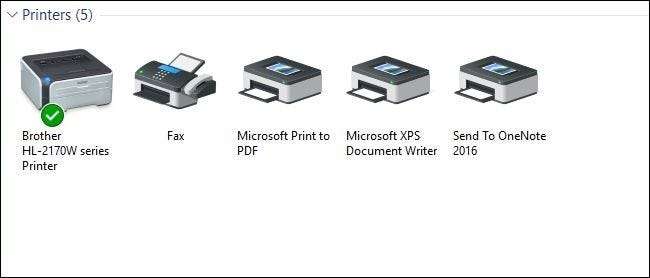
Au fil des ans, Windows s'est beaucoup amélioré sur la façon dont il gère les imprimantes en réseau. Mais si vous souhaitez partager une imprimante sur le réseau, vous devrez peut-être encore faire quelques démarches pour que tout soit opérationnel. Voici comment tout cela fonctionne.
La configuration d'une imprimante sur votre réseau comprend deux étapes. La première étape consiste à connecter l'imprimante au réseau, et vous pouvez le faire de trois façons:
- Connectez directement l'imprimante au réseau . C'est le moyen le plus simple de configurer une imprimante réseau. Il n'est pas nécessaire d'allumer un autre PC pour imprimer (comme le font les méthodes ci-dessous), et vous n'avez pas à vous soucier de la configuration du partage. Et, étant donné que la plupart des imprimantes fabriquées au cours des dernières années ont un réseau intégré, il y a de fortes chances que votre imprimante prenne en charge cette option.
- Connectez l'imprimante à l'un de vos PC et partagez-la avec le réseau via le groupe résidentiel . Si la connexion d’une imprimante directement au réseau n’est pas une option, vous pouvez la connecter à un PC sur le réseau et la partager avec Windows Homegroup. Il est facile à configurer et est optimal pour les réseaux constitués principalement d’ordinateurs Windows. Cependant, cette méthode nécessite que l'ordinateur connecté soit opérationnel pour que vous puissiez utiliser l'imprimante.
- Connectez l'imprimante à l'un de vos PC et partagez-la sans groupe résidentiel . Ceci est idéal si votre réseau dispose d’autres ordinateurs exécutant différents systèmes d’exploitation, si vous souhaitez davantage de contrôle sur le partage de fichiers et d’imprimantes, ou si le groupe résidentiel ne fonctionne tout simplement pas très bien. Tout comme la méthode du groupe résidentiel, cela nécessite que l'ordinateur connecté soit opérationnel pour que vous puissiez utiliser l'imprimante.
La deuxième étape, une fois que vous aurez branché votre imprimante, consistera à connecter d’autres PC à l’imprimante réseau… ce qui dépend beaucoup de la façon dont vous l’avez branchée. Confus encore? Ne t'inquiète pas. Nous sommes sur le point de passer en revue tout cela.
Mise à jour : Microsoft supprimé la fonctionnalité HomeGroup de Windows 10 dans la mise à jour d'avril 2018 . Vous pouvez toujours utiliser les groupes résidentiels si vous utilisez Windows 7 ou 8, mais ils ne seront pas accessibles par les ordinateurs exécutant Windows 10 (au moins avec les dernières mises à jour), sauf si vous configurez également le partage de fichiers traditionnel.
Première étape: connectez votre imprimante au réseau
Tout d'abord, parlons de la connexion de cette imprimante à votre réseau. Comme nous l'avons mentionné ci-dessus, vous avez trois options ici. Vous pouvez le connecter directement au réseau, vous pouvez le connecter à un PC et le partager via un groupe résidentiel, ou vous pouvez le connecter à un PC et le partager sans utiliser le groupe résidentiel.
Connectez votre imprimante directement au réseau
De nos jours, la plupart des imprimantes ont un réseau intégré. Certaines sont équipées du Wi-Fi, d'autres d'Ethernet, et beaucoup ont les deux options disponibles. Malheureusement, nous ne pouvons pas vous donner d'instructions précises pour y parvenir, car la manière dont vous procédez dépend du type d'imprimante dont vous disposez. Si votre imprimante est équipée d'un écran LCD, il y a de fortes chances que vous trouviez les paramètres réseau quelque part dans la partie Paramètres ou Outils des menus. Si votre imprimante n'a pas d'écran, vous devrez probablement vous fier à une série d'appuis physiques sur des boutons pour lui dire si elle doit utiliser son adaptateur réseau Wi-Fi ou Ethernet. Certaines imprimantes ont même un bouton de connexion facile dédié qui peut configurer le Wi-Fi pour vous.
Si vous rencontrez des problèmes pour configurer une imprimante qui se connecte directement au réseau, le fabricant doit avoir des instructions pour y parvenir. Consultez le manuel fourni avec votre imprimante ou le site Web du fabricant pour obtenir des informations sur sa connexion.
Partager une imprimante connectée à un PC à l'aide d'un groupe résidentiel
Partager une imprimante avec Homegroup est très simple. Tout d’abord, bien sûr, vous devez vous assurer que l’imprimante est connectée à l’un des PC du réseau et correctement configurée. Si ce PC peut imprimer sur l'imprimante, vous êtes prêt à partir.
Commencez par lancer l'application du panneau de configuration du groupe résidentiel. Cliquez sur Démarrer, tapez «groupe résidentiel», puis cliquez sur la sélection ou appuyez sur Entrée.
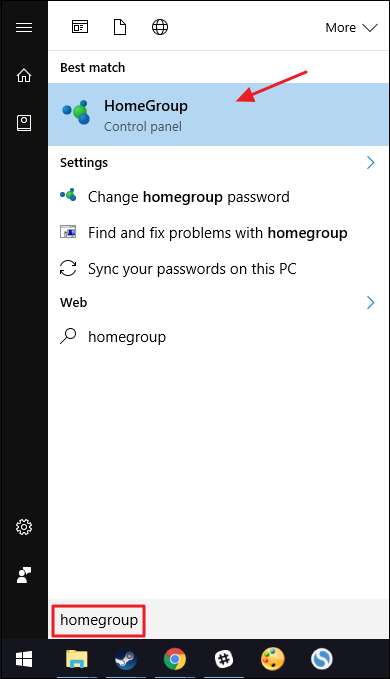
Ce que vous faites ensuite dépend de ce que vous voyez dans la fenêtre Groupe résidentiel. Si le PC auquel l'imprimante est connectée fait déjà partie d'un groupe résidentiel, vous verrez quelque chose comme l'écran suivant. Si cela montre que vous partagez déjà des imprimantes, vous avez terminé. Vous pouvez passer à l'étape deux, où vous connectez d'autres PC sur le réseau. Si vous ne partagez pas déjà d'imprimantes, cliquez sur le lien "Modifier ce que vous partagez avec le groupe résidentiel".
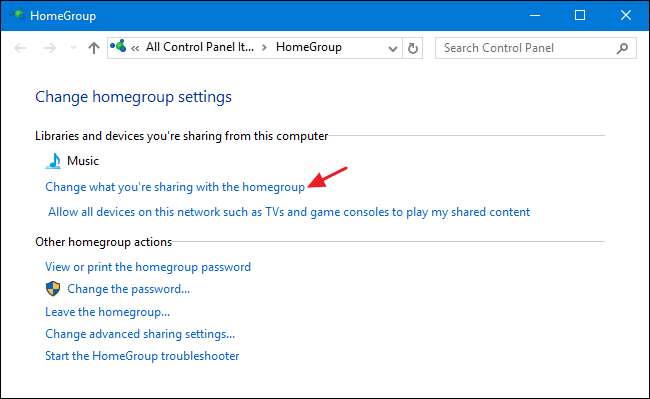
Dans le menu déroulant «Imprimantes et périphériques», choisissez l'option «Partagée». Cliquez sur Suivant, puis vous pouvez fermer les options du groupe résidentiel et passer à l'étape deux.
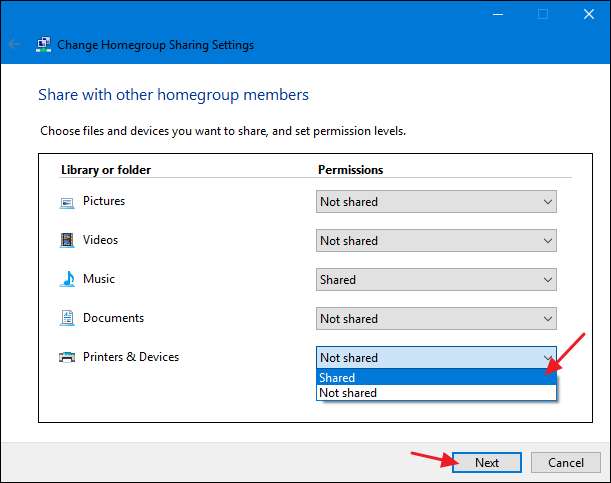
S'il existe déjà un groupe résidentiel créé pour d'autres PC sur le réseau, mais que le PC auquel votre imprimante est connectée n'est pas membre, l'écran principal lorsque vous démarrez l'application du panneau de configuration du groupe résidentiel ressemble à celui ci-dessous. Cliquez sur le bouton «Rejoindre maintenant», puis sur «Suivant» sur l'écran suivant qui vous en dit un peu sur les groupes résidentiels.
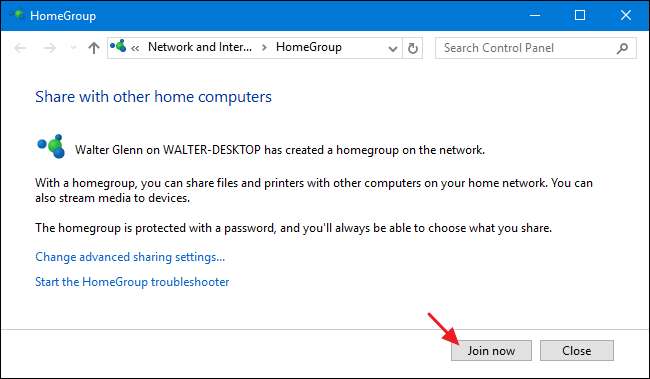
Définissez vos options de partage en vous assurant que «Imprimantes et périphériques» est défini sur «Partagé», puis cliquez sur «Suivant».
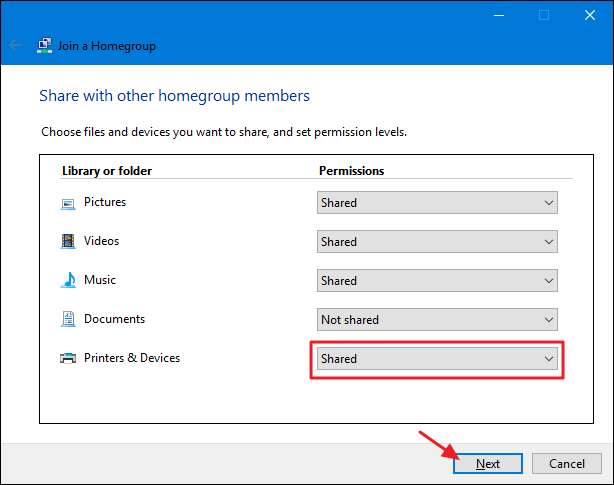
Tapez le mot de passe du groupe résidentiel, puis cliquez sur "Suivant". Si vous ne connaissez pas le mot de passe, accédez à l’un des autres PC du réseau qui est déjà membre du groupe résidentiel, lancez l’application du panneau de configuration du groupe résidentiel et recherchez-le là-haut.
Si vous vous connectez à partir d'un autre ordinateur auquel vous vous êtes connecté en utilisant le même compte Microsoft que l'ordinateur qui est déjà membre du groupe résidentiel, Windows 8 et 10 ne vous demanderont pas votre mot de passe. Au lieu de cela, Windows vous autorisera automatiquement.
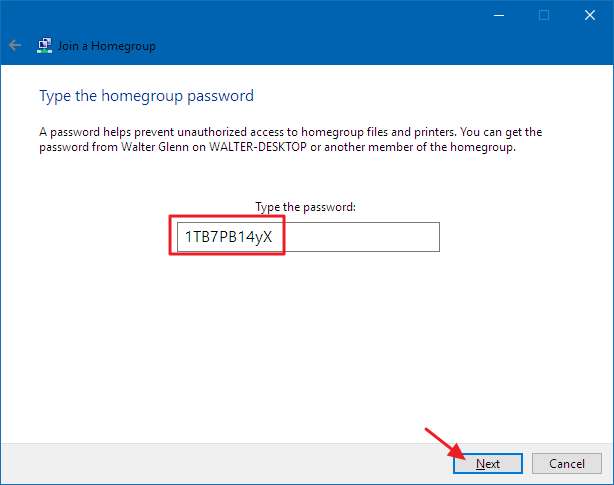
Sur l'écran final, cliquez sur le bouton «Terminer», puis vous pouvez passer à l'étape deux et connecter vos autres PC sur le réseau à l'imprimante.
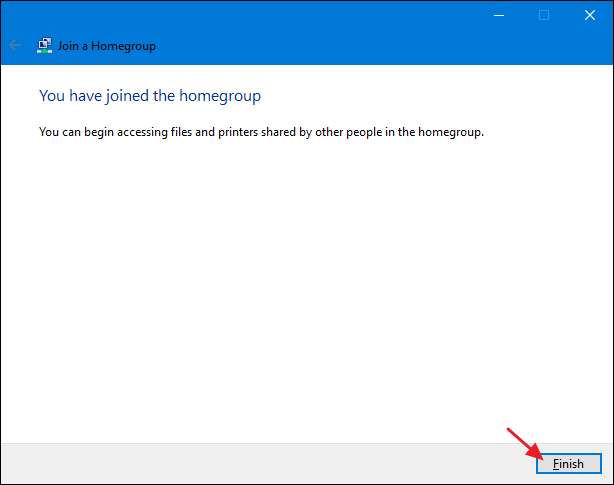
Et enfin, s'il n'y a aucun groupe résidentiel sur votre réseau, vous verrez quelque chose comme l'écran suivant lorsque vous ouvrirez la fenêtre du panneau de configuration du groupe résidentiel. Pour créer un nouveau groupe résidentiel, cliquez sur le bouton «Créer un groupe résidentiel».
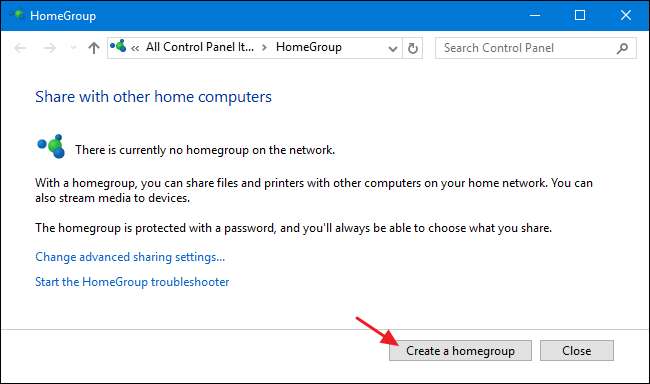
L'écran suivant vous en dit un peu sur les groupes résidentiels. Allez-y et cliquez sur "Suivant".
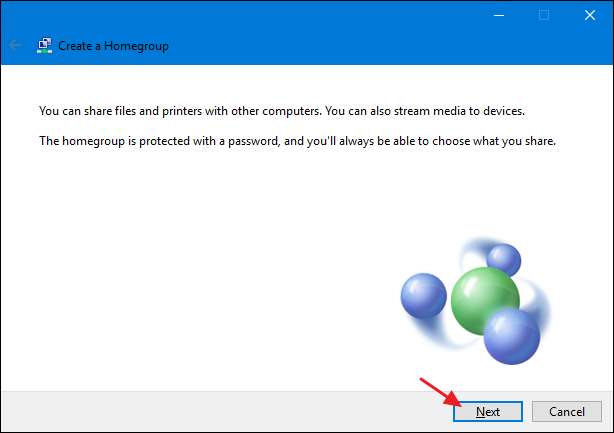
Choisissez les bibliothèques et les dossiers que vous souhaitez partager avec le réseau à partir du PC sur lequel vous vous trouvez. Assurez-vous simplement de sélectionner l'option "Partagé" pour "Imprimantes et périphériques". Cliquez sur "Suivant" lorsque vous avez terminé vos sélections.
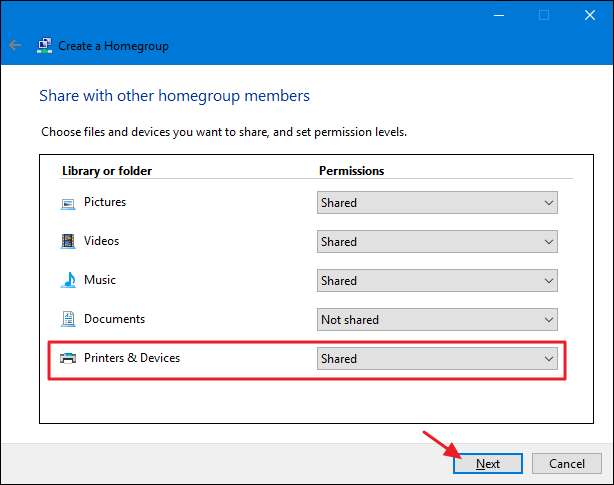
Le dernier écran affiche le mot de passe dont vous aurez besoin pour que d’autres ordinateurs de votre réseau se connectent au groupe résidentiel. Notez-le puis cliquez sur le bouton «Terminer».
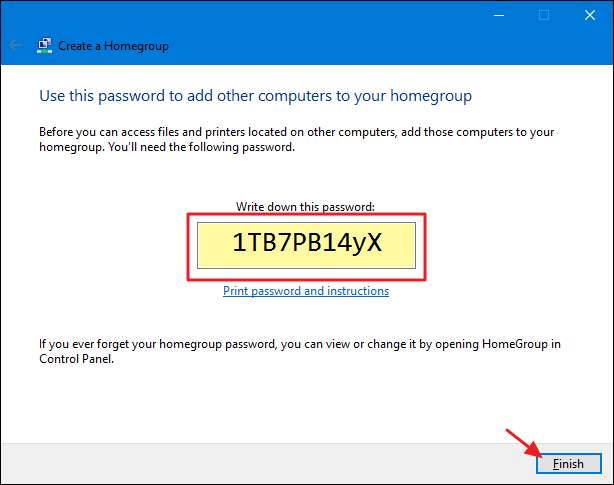
Maintenant que vous avez configuré votre groupe résidentiel et que votre PC partage ses imprimantes avec lui, vous pouvez passer à l’étape deux et connecter les autres PC du réseau à l’imprimante.
Partager une imprimante connectée à un PC sans utiliser de groupe résidentiel
Si vous avez des ordinateurs ou des appareils mobiles sur votre réseau qui exécutent un système d'exploitation autre que Windows 7, 8 ou 10 - ou si vous ne voulez tout simplement pas utiliser le groupe résidentiel pour une raison quelconque - vous pouvez toujours utiliser les outils de partage qui ont toujours été un partie de Windows pour partager une imprimante avec le réseau. Encore une fois, votre première étape consiste à vous assurer que l'imprimante est connectée à un PC et que vous pouvez y imprimer.
Cliquez sur Démarrer, tapez «périphériques et imprimantes», puis appuyez sur Entrée ou cliquez sur le résultat.

Cliquez avec le bouton droit sur l'imprimante que vous souhaitez partager avec le réseau, puis sélectionnez «Propriétés de l'imprimante».
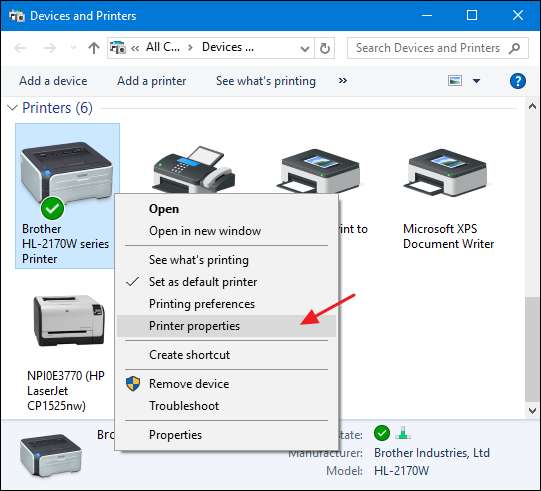
La fenêtre «Propriétés de l'imprimante» vous montre toutes sortes de choses que vous pouvez configurer sur l'imprimante. Pour l'instant, cliquez sur l'onglet «Partage».
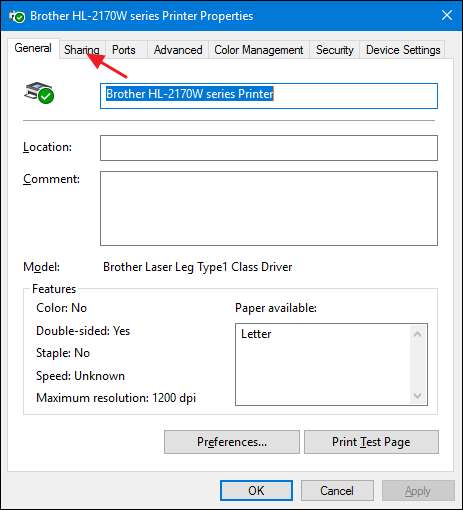
EN RELATION: Personnalisation de vos paramètres de partage réseau
Vous êtes informé que l'imprimante ne sera pas disponible lorsque votre ordinateur est en veille ou qu'il est éteint. De plus, si vous utilisez le partage protégé par mot de passe, vous êtes informé que seuls les utilisateurs de votre réseau disposant d'un nom d'utilisateur et d'un mot de passe pour cet ordinateur peuvent y imprimer. Les identifiants sont une chose unique que vous devrez saisir la première fois que vous connectez un autre PC à l'imprimante partagée. vous n’avez pas à le faire à chaque fois que vous imprimez. Si vous préférez, vous pouvez rendre le partage accessible aux invités afin que les mots de passe ne soient pas nécessaires, mais ce paramètre s'appliquera également à tous les fichiers que vous avez partagés. Nous vous suggérons de lire sur personnalisation de vos paramètres de partage réseau avant de prendre cette décision.
Pour continuer, activez l'option «Partager cette imprimante» et, si vous le souhaitez, donnez à l'imprimante un nom plus convivial afin que les autres utilisateurs du réseau puissent l'identifier plus facilement.
L'autre option que vous pouvez définir ici est de savoir si vous souhaitez rendre les travaux d'impression sur les ordinateurs clients. Si ce paramètre est activé, tous les documents qui seront imprimés sont rendus sur les ordinateurs sur lesquels les personnes effectuent l'impression. Lorsque ce paramètre est désactivé, les documents sont rendus sur l'ordinateur auquel l'imprimante est connectée. S'il s'agit d'un PC que quelqu'un utilise activement, nous vous recommandons d'activer ce paramètre afin que les performances du système ne soient pas affectées chaque fois qu'un élément est imprimé.
Lorsque vous avez terminé la configuration, continuez et cliquez sur "OK".
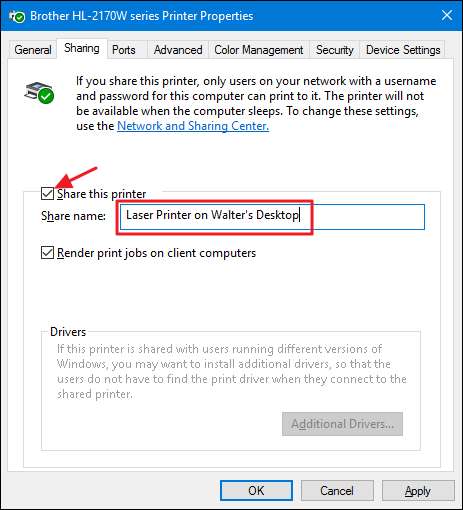
Maintenant que vous avez partagé l'imprimante, les autres ordinateurs de votre réseau devraient pouvoir s'y connecter. Vous êtes donc prêt à passer à la deuxième étape.
Étape 2: Connectez-vous à votre imprimante à partir de n'importe quel PC du réseau
Maintenant que votre imprimante est connectée au réseau à l’aide de l’une des méthodes ci-dessus, il est temps de vous intéresser à la deuxième partie du processus: connecter d’autres ordinateurs du réseau à cette imprimante. La façon dont vous faites cela dépend vraiment de si vous utilisez le groupe résidentiel ou non.
Connectez-vous à une imprimante partagée par un PC à l'aide d'un groupe résidentiel
C'est probablement l'étape la plus simple de tout ce didacticiel. Si l’imprimante est connectée à un PC et que ce dernier partage l’imprimante dans le cadre d’un groupe résidentiel, tout ce que vous avez à faire est de vous assurer que les autres PC du réseau sont également connectés au groupe résidentiel. Vous pouvez utiliser le même processus que nous avons décrit à la première étape pour les faire rejoindre. Lorsque les PC font partie du même groupe résidentiel, Windows se connecte automatiquement à toutes les imprimantes partagées à partir d'autres PC. Ils s’affichent automatiquement dans la fenêtre Périphériques et imprimantes et n’importe quel PC du groupe résidentiel peut y imprimer. Super simple.
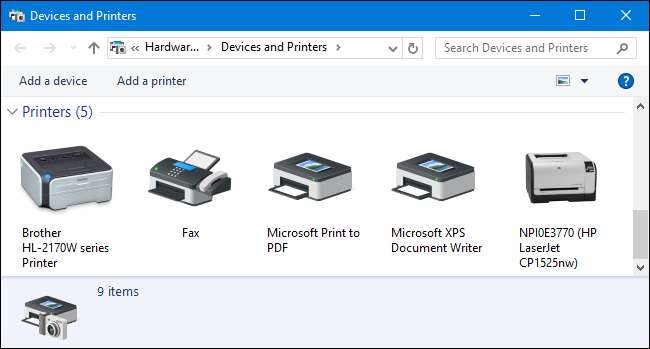
Se connecter à une imprimante sans utiliser le groupe résidentiel
Si votre imprimante est connectée directement à un réseau ou est partagée à partir d'un PC sans utiliser le groupe résidentiel, vous devrez faire un peu plus de travail pour vous y connecter à partir d'autres ordinateurs du réseau. C’est quand même assez simple. Cliquez sur Démarrer, tapez «périphériques et imprimantes», puis appuyez sur Entrée ou cliquez sur le résultat.

La fenêtre Périphériques et imprimantes affiche une collection de périphériques sur votre PC. Cliquez sur le lien «Ajouter une imprimante» pour commencer à ajouter votre imprimante réseau.
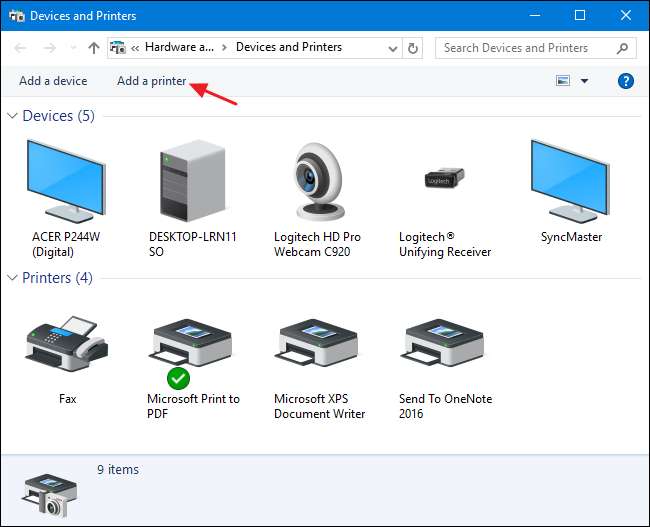
Windows effectuera une analyse rapide de votre réseau pour les périphériques détectables qui ne sont pas encore installés sur votre PC et les affichera dans la fenêtre «Ajouter un périphérique». Il y a de fortes chances que vous voyiez votre imprimante dans la liste, qu'elle soit directement connectée au réseau ou partagée à partir d'un autre PC. Si vous voyez l’imprimante que vous recherchez, votre travail est devenu très simple. Cliquez sur l'imprimante que vous souhaitez installer. Windows s'occupera de l'installation, téléchargera les pilotes si nécessaire et vous demandera de fournir un nom pour l'imprimante. C’est tout ce que vous avez à faire.
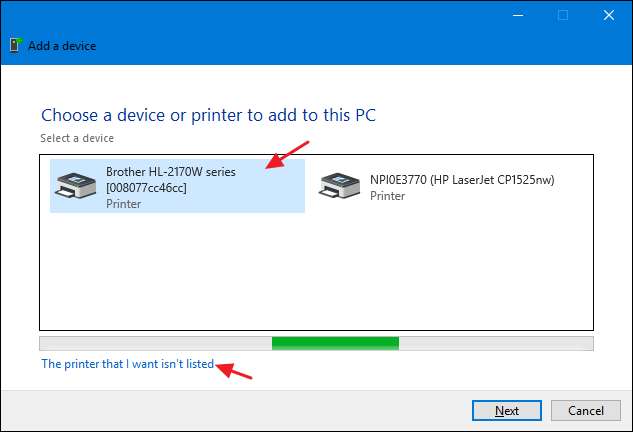
Si vous ne voyez pas l'imprimante que vous souhaitez installer et que vous êtes sûr de l'avoir correctement connectée au réseau, cliquez sur le lien "L'imprimante que je souhaite ne figure pas dans la liste". La fenêtre suivante vous présentera plusieurs options pour vous aider à le trouver:
- Mon imprimante est un peu plus âgée . Si vous sélectionnez cette option, Windows effectuera une analyse plus approfondie de votre réseau à la recherche de l'imprimante. D'après notre expérience, cependant, il trouve rarement tout ce qu'il n'a pas déjà trouvé lors de son analyse initiale. C'est une option assez simple à essayer, mais cela peut prendre quelques minutes.
- Sélectionnez une imprimante partagée par son nom . Si l'ordinateur du réseau est partagé à partir d'un autre PC, c'est la meilleure option pour le trouver. Si vous connaissez le nom de réseau exact de l'ordinateur et de l'imprimante, vous pouvez le saisir ici. Vous pouvez également cliquer sur le bouton «Parcourir» pour parcourir les ordinateurs de votre réseau sur lesquels le partage est activé et voir si vous pouvez trouver l'imprimante de cette façon.
- Ajouter une imprimante à l'aide d'une adresse TCP / IP ou d'un nom d'hôte . Si votre imprimante est connectée directement au réseau et que vous connaissez son adresse IP, c'est probablement l'option la plus simple et la plus sûre. La plupart des imprimantes réseau ont une fonction qui vous permet de déterminer leur adresse IP. Si votre imprimante dispose d'un écran LCD, vous pourrez peut-être trouver l'adresse IP en faisant défiler les paramètres de l'imprimante. Pour les imprimantes sans écran, vous pouvez généralement effectuer une séquence de pressions sur les boutons qui imprimera les paramètres pour vous. Si tout le reste échoue, vous pouvez toujours utiliser une application d'analyse IP comme Observateur de réseau sans fil pour localiser les appareils sur votre réseau. Check-out la dernière section de ce guide pour plus d'informations sur la façon de procéder.
- Ajouter une imprimante détectable Bluetooth, sans fil ou réseau . Si vous choisissez cette option, Windows recherchera ces types de périphériques. Encore une fois, nous l'avons rarement vu prendre un appareil qu'il n'a pas trouvé lors de l'analyse initiale. Mais cela vaut peut-être la peine d'essayer.
- Ajouter une imprimante locale ou une imprimante réseau avec des paramètres manuels . Cette option peut vous aider à ajouter une imprimante si rien d'autre ne fonctionne. Il s'agit principalement de configurer une imprimante locale en spécifiant des informations de port exactes, mais il existe un paramètre en particulier qui peut aider avec les imprimantes réseau si vous connaissez le modèle. Lorsqu'on vous demande de spécifier un port, vous pouvez choisir une option de détection automatique de Windows, qui est répertoriée vers le bas des ports disponibles sous la forme «WSD» suivie d'une chaîne de chiffres et de lettres. Lorsque vous choisissez cela, Windows vous demandera de spécifier un modèle afin qu'il puisse installer les pilotes. Lorsque vous avez terminé, Windows surveillera alors le réseau pour cette imprimante. C’est long, mais ça vaut le coup d’essayer si tout le reste échoue.
Vous constaterez que toutes ces options sont assez simples et comportent de courts assistants pour vous guider tout au long du processus. Étant donné que TCP / IP est le moyen le plus sûr d’ajouter une imprimante, nous allons continuer avec cet exemple. Sélectionnez «Ajouter une imprimante à l'aide d'une adresse TCP / IP ou d'un nom d'hôte», puis cliquez sur «Suivant».
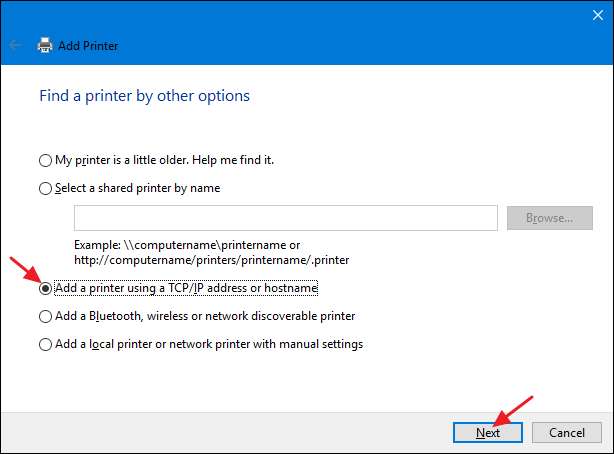
Saisissez l'adresse IP de l'imprimante dans la case «Nom d'hôte ou adresse IP». Assurez-vous que la case à cocher "Interroger l'imprimante et sélectionner automatiquement le pilote à utiliser" est cochée, puis cliquez sur "Suivant".
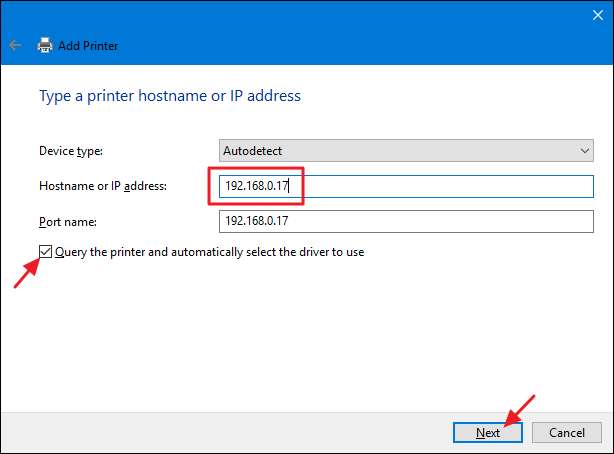
Saisissez un nouveau nom pour l'imprimante si le nom par défaut ne vous convient pas, puis cliquez sur "Suivant".
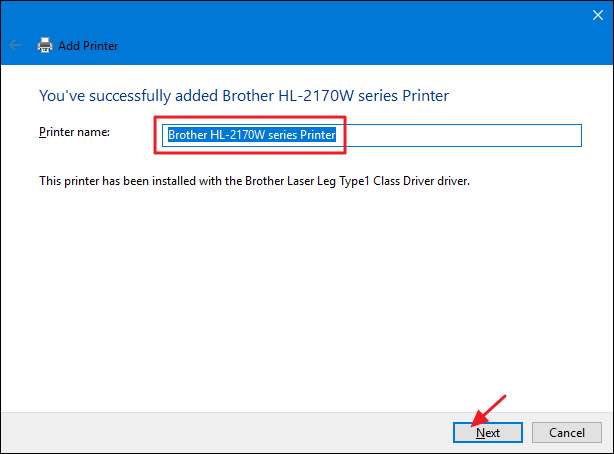
Choisissez si vous souhaitez définir la nouvelle imprimante comme imprimante par défaut, imprimez une page de test si vous voulez vous assurer que tout fonctionne, puis cliquez sur "Terminer" lorsque vous avez terminé.
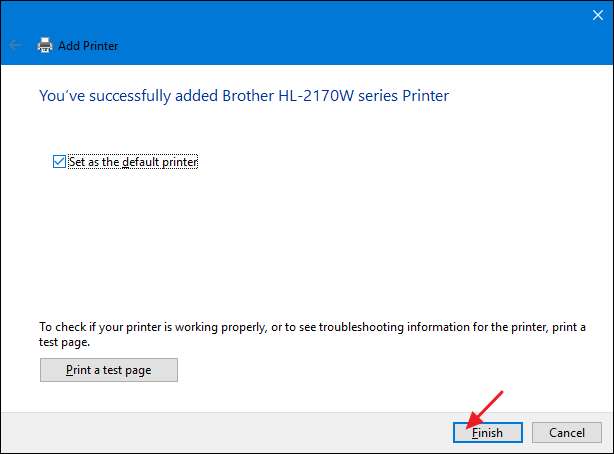
J'espère que vous n'aurez jamais à vous soucier de la plupart de ces choses. Si votre imprimante réseau est correctement connectée au réseau, il y a de fortes chances que Windows la récupère et l'installe pour vous dès le départ. Et si votre réseau est principalement constitué de machines Windows et que vous utilisez le groupe résidentiel pour partager des fichiers et des imprimantes, les choses devraient également se produire principalement automatiquement. Si ce n’est pas le cas, ou si vous avez une configuration plus compliquée, vous savez au moins que vous avez des options.







